Основы работы в Photoshop
Настраиваемые варианты пространств RGB
Если вы согласны рисковать, работая с изображениями, то можете самостоятельно определить собственное рабочее пространство RGB (Custom RGB). Здесь нет ничего сложного, поскольку оно определяется тремя парами координат xy первичных цветов (красного, зеленого и синего), световой температурой белой точки и значением гаммы. Например, при использовании высококачественной сканирующей цифровой камеры, позволяющей устанавливать баланс серого для каждого изображения, вам может потребоваться определение рабочего пространства, имеющего такие же первичные цвета, как у этой камеры, обеспечивая (теоретически) соответствие вашего рабочего пространства вашему устройству ввода изображений.
Чтобы определить собственное рабочее пространство, нужно сначала установить флажок Advanced Mode (Экспертный режим) в диалоговом окне Color Settings. Это позволяет выбрать пункт Custom RGB в списке RGB, что, в свою очередь, открывает диалоговое окно Custom RGB (см. рис. 5.12). Здесь можно задать имя вашего собственного пространства, значение гаммы, температуру белой точки и первичные цвета. Если вы еще не слишком знакомы с этими понятиями, то, видимо, вам следует сразу обратиться к разделу "Выбор рабочего пространства CMYK" ниже в этой лекции.
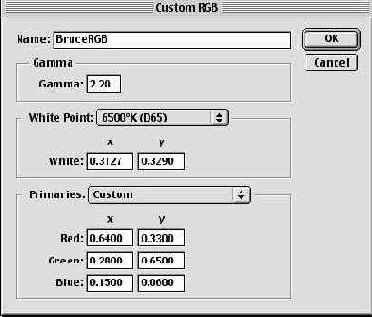
Рис. 5.12. Custom RGB (В этом диалоговом окне можно определять настраиваемые рабочие пространства, указывая значения гаммы, белой точки и первичных цветов)
Gamma. Поле Gamma служит для ввода значения гаммы рабочего пространства. Эта величина абсолютно независима от гаммы вашего монитора и подгонять ее под последнюю совершенно незачем, на то есть немало веских причин. Если говорить упрощенно (подробное объяснение затянется надолго), гамма рабочего пространства контролирует распределение битов информации на тоновой кривой. Поскольку на изменение яркости глаз человека не может реагировать линейно, нужен уровень гаммы, который выполнял бы "выравнивание". Гамма 2,2 обеспечивает более или менее равномерное визуальное восприятие, поэтому для гаммы рабочего пространства мы рекомендуем устанавливать именно это значение. Дополнительное его преимущество состоит в том, что оно увеличивает объем информации в тенях – именно там, где чаще всего не хватает детализации.